Alle Solids vereinigen

Mit dieser Funktion lassen sich alle zu einer Teileliste (Mehrfachauswahl) gehörenden Teile vom Typ Solid boolesch zu einem neuen Solid vereinigen.
- Bestimmen Sie die Teileliste, z. B. mit den Funktionen im Kontextmenü des ICN oder mit den Teilefiltern.
- Rufen Sie die Funktion Alle Solids vereinigen
 auf.
auf. - Legen Sie fest, ob die Ausgangssolids nach der Vereinigung erhalten bleiben oder gelöscht werden sollen.
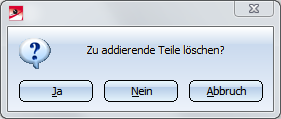
![]() Hinweise:
Hinweise:
- Das neu entstandene Solid erhält automatisch den Namen Teil.
-
Alle zur Teileliste gehörenden nicht-Solids - wie Teile mit isolierten Punkte, Teile mit freien Kanten (Skizzen),Teile mit freien Flächen - werden bei der Vereinigung nicht berücksichtigt und werden dem neuen Solid als Einzelteile untergeordnet.
Ein Beispiel:
Die Abbildung zeigt eine Gehäusebaugruppe. Die Baugruppe enthält Baugruppenpunkte und ist vom Typ Teil mit isolierten Punkten. Der Baugruppe untergeordnet sind verschiedene Solids sowie zwei Schraubverbindungen vom Typ Teil mit freien Kanten. Den Schraubverbindungen untergeordnet sind die Schrauben (Solids). Wird nun die Funktion Alle Solids vereinigen auf die Gehäusebaugruppe angewendet, dann enthält das neue Solid als untergeordnete Teile die Baugruppe mit den isolierten Punkten sowie die Schraubverbindungen (ohne die Schrauben).
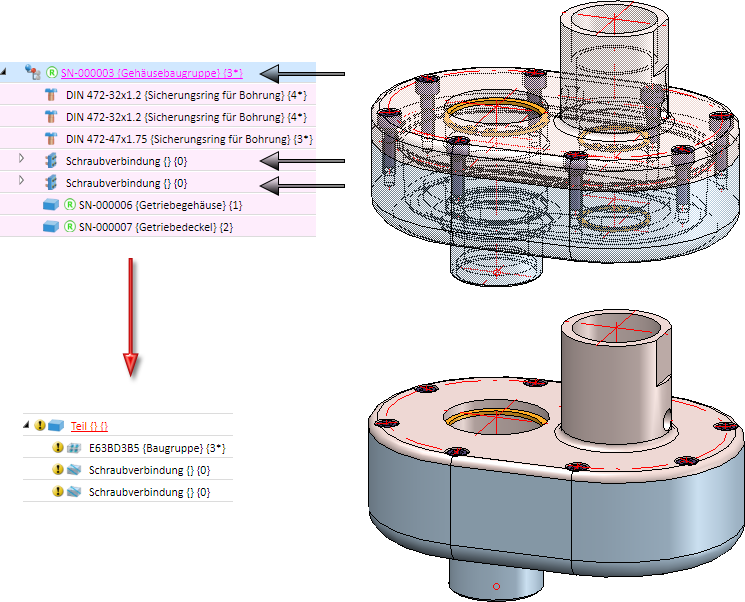
- Enthält die Teileliste kein Solid, dann erscheint eine entsprechende Meldung und die Funktion wird abgebrochen.
- Ist eine boolesche Vereinigung der Teile nicht möglich, erscheint eine entsprechende Meldung. Anschließend wird der Ausgangszustand wiederhergestellt.
- Enthält die Teileliste eine einzelne Blechlasche oder Blech-Biegezone, dann wird das Einzelteil zum neuen Solid addiert, das Original-Blech bleibt aber mit dem Einzelteil erhalten. In diesem Fall erscheint die Meldung:

- Wird die Funktion auf ein einzelnes Teil angewendet, dann wird dieses Teil in ein Solid mit dem Namen Teil umgewandelt - ohne Feature. Ggf. vorhandene Nebenteile werden dabei berücksichtigt.
- Haben Sie die Frage Zu addierende Teile löschen? mit Ja beantwortet und enthält die Teileliste Teile, die unterhalb gesperrter Teile liegen, dann können diese Teile nicht gelöscht werden. In diesem Fall erscheint eine entsprechende Meldung.
- Das neue Solid wird in allen Ansichten eingeblendet, in denen mindestens eines der auf der obersten Ebene der Teileliste liegenden Teile eingeblendet war.
- Bemaßungen, Form-, und Lagetoleranzen, Texte und Beschriftungen der in der Teileliste enthaltenen Teile werden nicht auf das neue Solid übertragen.
Ein Anwendungsbeispiel:
Als Beispiel wird das Anwendungsbeispiel unter Strukturteile löschen (3D) fortgesetzt.
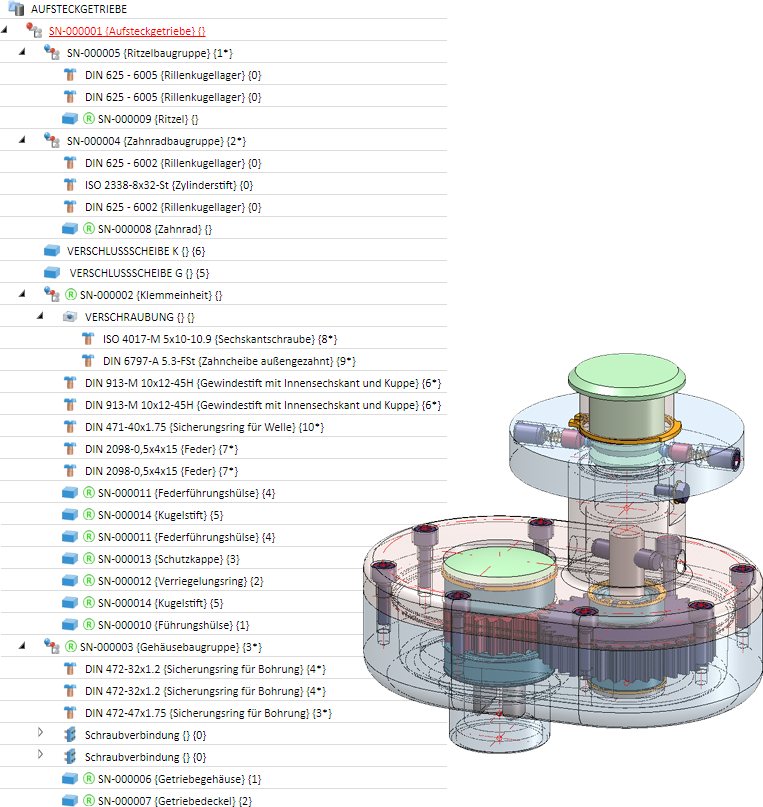
Die abgebildete Konstruktion ist dort durch
- Auflösen der HELiOS-Verknüpfungen und Referenzierungen ,
- Löschen der Normteile und
- Löschen übergeordneter Teile
so vereinfacht worden, dass sich alle noch vorhandenen Teile auf oberster Ebene befinden.
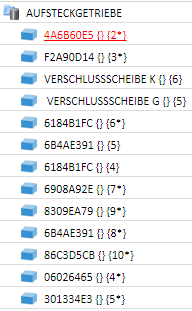
Blendet man nun die "inneren " Teile manuell aus, dann lassen sich die sichtbaren Teile in einem Schritt zu einem Solid zusammenfassen, dass dann als vereinfachte / reduzierte Variante der Baugruppe verwendet werden - beispielsweise in übergeordneten Baugruppen oder zum Austausch mit Kunden oder Lieferanten.
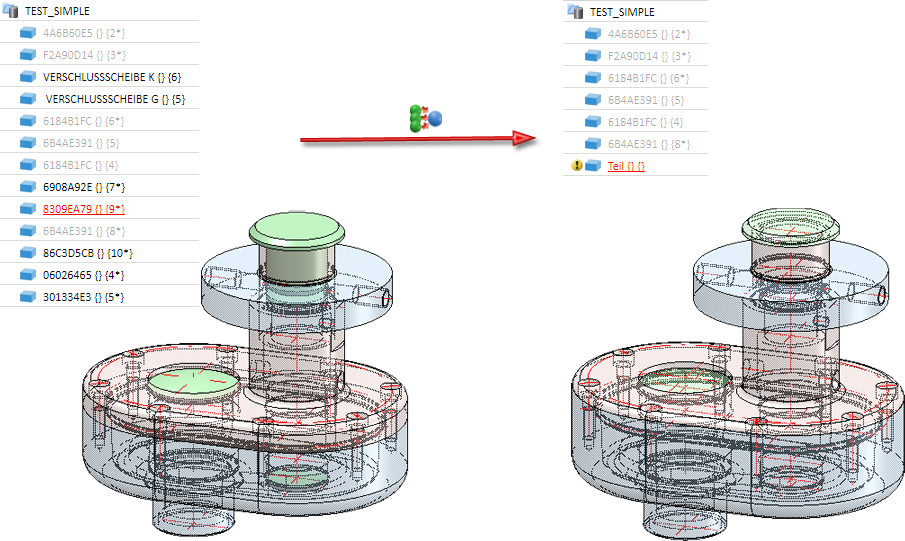

Identifizierungsmodus • Teileauswahl • Teile suchen • Feature (3D) • Parametermaße (3D)
